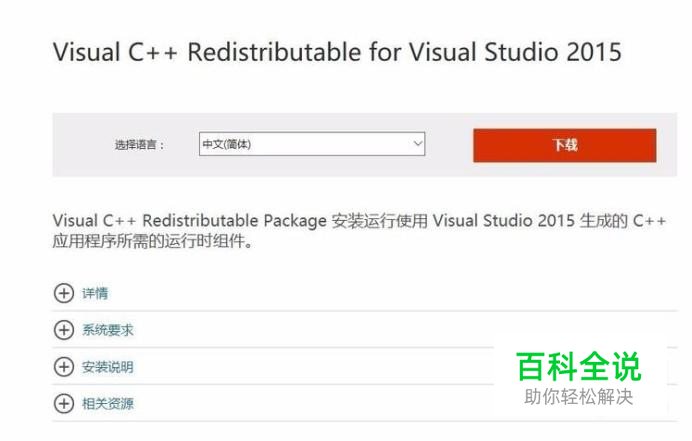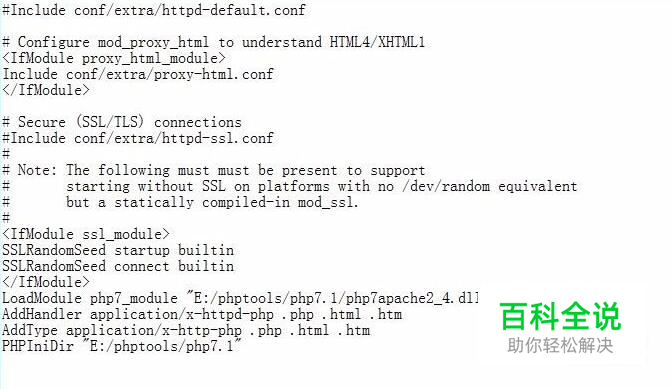基于win10搭建php环境
这里是基于win10配置php-7.1.0+apache2.4.23+mysql-5.7.16的介绍,希望能帮到大家。
方法/步骤 1、下载相应的软件(没有装vc14的一定要安装)
- 01
先去微软官网下载vc14,网址为https://www.microsoft.com/zh-cn/download/details.aspx?id=48145,这里下载中文简体的,然后下载好之后一步步安装就好了。
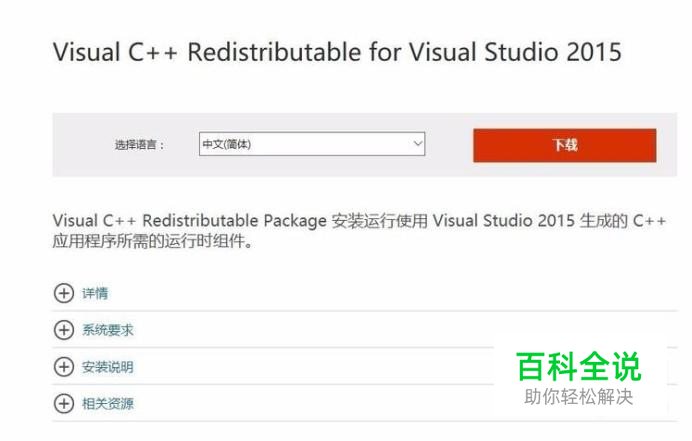
- 02
下载apache 2.4.23, httpd-2.4.23-win64-VC14.zip,网址为http://www.apachelounge.com/download/,这里选择的是免安装版的。
- 03
下载php-7.1.0,php-7.1.0-Win32-VC14-x64.zip 这里我们选择的是线程安全版,关于线程安全版与非线程安全版的区别可 自行上网查阅相关资料,下载网址为http://windows.php.net/download/ ,最后注意选择相应位数的版本下载,这里我是下载64位的。
- 04
下载mysql-5.7.16,mysql-5.7.16-winx64.zip,下载网址为http://dev.mysql.com/downloads/mysql/,同样的选择64位的下载。32位的电脑下载32位的。这个软件也是免安装版的,到时候只要解压到某个文件夹就好了。
方法/步骤2 开始安装
- 01
Apache我们这里下载的是zip压缩包,解压后放到合适的位置就好了,这里我们放在E盘的phptools文件夹中的ApacheServer文件夹中,这个文件夹是自己新建的,可以自己命名。
- 02
php 下载后也是zip包,同样解压到合适位置,我们这里也将其放在E盘的phptools文件夹下的php7.1目录下,php7.1文件夹需要自己新建。
- 03
MySQL选择的是免安装版的,也就是Zip压缩包,这就更简单了,同样是解压到合适的位置,这里我们也将其放在E盘的phptools文件夹下的MySQL目录下,解压安装后如下图
方法/步骤3 配置PHP
- 01
首先将E:\phptools\php7.1\php.ini-production 复制一份,并重命名为php.ini;
- 02
将 E:\phptools\php7.1和E:\phptools\php7.1\ext加入环境变量PATH中,选中计算机,右键属性-->高级系 统设置 -->环境变量-->系统变量,找到Path,编辑,在其后加上;E:\phptools\php7.1;E:\phptools \php7.1\ext,如下图,
方法/步骤4 配置Apache
- 01
用记事本打开E:\phptools\ApacheServer\Apache\conf 查找ServerRoot,修改ServerRoot "C:/Apache24" => ServerRoot "E:/phptools/ApacheServer/Apache"(这里输入的是你解压apache安装包后放的位置)
- 02
查找#ServerName www.example.com:80 ,修改为 ServerName localhost:80 (去掉前面的#),如果你的电脑的80端口已经被占用了的话,这里我们就不能用80端口了,可以修改成其它的端口,比如90。当然我们还要搜索Listen,把80端口改成90,其它的就不用修改了,只需要修改这两个地方。
- 03
查找DocumentRoot "c:/Apache24/htdocs" , 修改为DocumentRoot "E:/phptools/ApacheServer/Apache/htdocs"
- 04
查找<Directory "c:/Apache24/htdocs"> ,修改为 <Directory " E:/phptools/ApacheServer/Apache/htdocs ">
- 05
找到DirectoryIndex index.html ,修改为 DirectoryIndex index.html index.php index.htm (这里我们添加了index.php index.htm)
- 06
查找ScriptAlias /cgi-bin/ "c:/Apache24/cgi-bin/" ,修改为 ScriptAlias /cgi- bin/ "E:/phptools/ApacheServer/Apache/cgi-bin"
- 07
查找<Directory "c:/Apache24/cgi-bin"> 修改为 <Directory "E:/phptools/ApacheServer/Apache/cgi-bin/">
- 08
最后在E:/phptools/ApacheServer/Apache/conf/httpd.conf最后一行加上 LoadModule php7_module "E:/phptools/php7.1/php7apache2_4.dll" AddHandler application/x-httpd-php .php .html .htm AddType application/x-http-php .php .html .htm PHPIniDir "E:/phptools/php7.1" 这些代码。
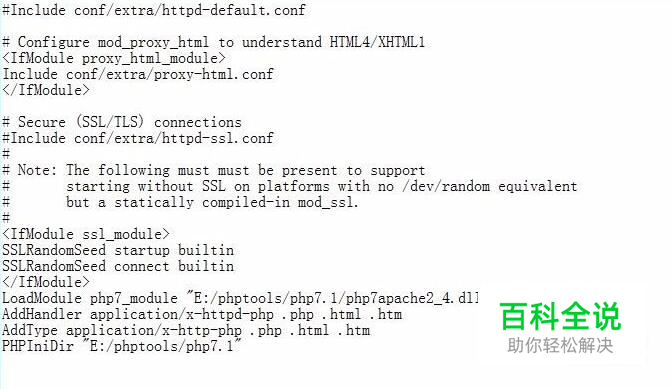
方法/步骤5然后将Apache安装到系统服务中
- 01
然后我们如果把Apache安装到系统服务中的话,我们就可以直接在系统服务中启动了。具体方法是打开任务管理器——>服务——>找到Apache,然后右键启动就好了。
- 02
当然这里不安装也是可以的,只是启动Apache的时候要到E:\phptools\ApacheServer\Apache\bin\ApacheMonitor.exe中去,启动前还要运行httpd.exe。
方法/步骤6 开启几个常用的php扩展
- 01
用记事本打开E:\phptools\php7.1\php.ini 将; extension_dir = "ext"修改为 extension_dir = "ext" (去掉extension前面的分号) 将;extension=php_mbstring.dll 修改为 extension=php_mbstring.dll(去掉extension前面的分号,这是php多字节字符串扩展) 将;extension=php_mysqli.dll 修改为 extension=php_mysqli.dll(去掉extension前面的分号)
方法/步骤7 MySQL的配置
- 01
MySQL免安装版环境配置已有朋友写过相关经验,我就不赘述了,参考 经验朋友niyikai写的经验即可。 但是这里需要注意的是5.7版本里面没有data文件夹。在启动之前需要初始化,使用cmd命令行进入bin文件夹后,再输入mysqld --initialize ,这样才能正常启动MySQL。还有密码的问题,5.7版本的MySQL随机附带了一个登录密码。这个密码在后来生成的data文件夹下。文件的名字是你的计算机名.err。 2016-12-10T16:18:50.886005Z 1 [Note] A temporary password is generated for root@localhost: fdglskdjggsl加粗的即为登录密码。还有需要注意的是cmd命令必须是以管理员权限运行的,否则权限不够,会报错。下图就是MySQL成功启动并且登录后的界面。